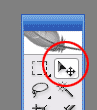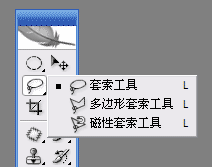2.移动工具
移动工具,可以对选区、图层和参考线等进行移动。
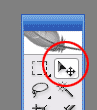
【图2.9】

【图2.10】
3.套索工具
有三种套索工具,套索、多边形套索和磁性套索。套索工具实际上也是用于选择的工具。
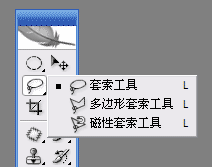
【图2.11】
多变形套索,可以在图片上选择一个多变形的区域。
所谓套索,也就是一个封闭性的选区。最后的起点和终点必须是闭合的。
按住shift键,可以画出呈45度和呈水平的线。
按住alt键,则可以立即转变为“套索工具”。
在选择的时候,我们可以将图片放大一些,这样可以比较清楚地看到选择区域。
同时按住ctrl键和+键,就可以放大图片的显示。
同时按住ctrl键和-键,就可以缩小图片的显示。
而按住空格键,此时鼠标就变成一个手的形状,这时候套索工具是不起作用的,你可以在图片上拖动。如果一
张图片很大,无法全部显示在屏幕里,就需要不断拖动图片,到达你需要看到的地方。
在图片选择过程中,可以灵活运用这些组合键。

【图2.12】
套索工具,这个是自由画形状的套索。你可以随意画各种形状。

【图2.13】
磁性套索,用于两个颜色相差较大的边缘的选择。
在实际应用中,用磁性套索对人物进行抠图,是一个简单易用的办法。
对于以人物为主的作图,抠图是很常用的,抠图的方法也是多种多样,大家可以选择自己喜欢的方式抠图。
今天我来介绍一种常用的抠图法——磁性套索扣图。
首先来看一下最后的效果图:

【图2.14】
需要用到的素材图片,包括一张人物和一张背景图。

【图2.15】

【图2.16】